Tanpa Screenshot Maupun Aplikasi Lain, Cara Mudah Simpan WhatsApp Story / Status WhatsApp Teman
Cara mudah menyimpan WhatsApp Story atau status WhatsApp teman, tanpa aplikasi lain maupun screenshot.
SRIPOKU.COM - Aplikasi perpesanan atau jejaring sosial banyak digunakan pengguna smartphone di seluruh dunia untuk membantu melakukan kegiatan sehari-hari.
Cara mudah menyimpan WhatsApp Story atau status WhatsApp teman, tanpa aplikasi lain maupun screenshot.
• Cara Menyimpan Foto dan Video Status Whatsapp Teman Tanpa Aplikasi Bantuan, Ikuti Langkah Ini!
• Cara Simpan Foto dan Video Status Whatsapp Teman Tanpa Aplikasi Bantuan, Tak Perlu Minta Lagi!
Menyusul Instagram, WhatsApp kini menjadi salah satu aplikasi yang juga dilengkapi dengan fitur mirip Story yang disebut 'Status'.
Ternyata, status WhatsApp atau WhatsApp Story dapat disimpan tanpa perlu melalui screenshot atau aplikasi pihak ketiga.
Tentu saja, untuk bisa menyimpan status WhatsApp teman, pastikan status WA tersebut belum hilang.
Artinya, pengguna WhatsApp bisa menyimpan WhatsApp Story sebelum 24 jam.
Umumnya, pengguna WhatsApp akan melakukan screenshot atau tangkapan layar untuk menyimpan status WA.
Bisa juga menggunakan aplikasi pihak ketiga seperti 'Story Saver'.
Namun, ternyata ada cara mudah menyimpan status WhatsApp tanpa melakukan screenshot atau menggunakan bantuan aplikasi.
Berikut langkah mudah menyimpan status WhatsApp tanpa screenshot atau aplikasi lain, dikutip TribunStyle.com dari Gizbot, Senin (24/6/2019).
1. Buka Aplikasi File Manager
Nama aplikasi file manager di setiap handphone berbeda-beda.
Di ponsel merek Samsung, misalnya, aplikasi file manager diberi nama "My Files", sementara di ponsel merek Xiaomi aplikasi file manager bernama "File Manager".
Meski aplikasinya berbeda, langkah-langkah atau cara untuk menyimpan status WhatsApp ini bisa dibilang memang mirip antara satu aplikasi file manager dengan aplikasi serupa lainnya.
2. Klik Menu Pengaturan
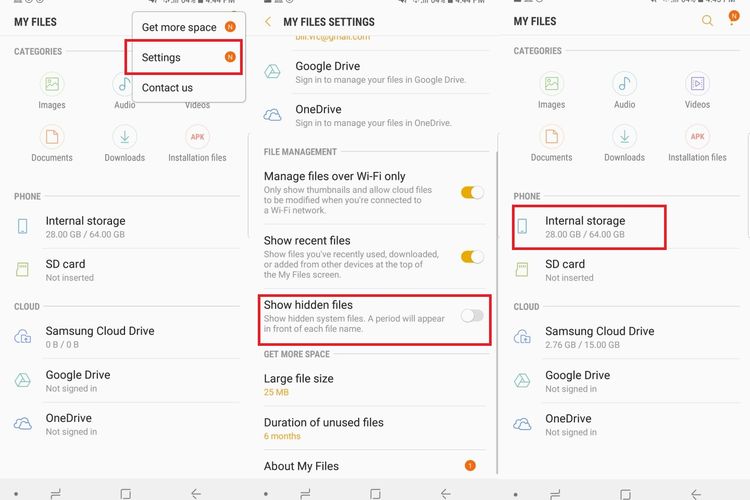
Setelah membuka aplikasi file manager, langsung pergi ke menu pengaturan aplikasi tersebut. Di aplikasi "My Files", pengguna bisa mengakses menu pengaturan dengan meng-klik ikon "tiga titik" di kanan atas aplikasi kemudian pilih menu "Settings".
3. Aktifkan Opsi 'Show Hidden Files' di Pengaturan
Dengan mengaktifkan opsi ini, seperti namanya, aplikasi "My Files" akan dapat menampilkan beberapa folder dan file yang tersembunyi di media penyimpanan internal.
4. Pilih menu 'Internal Storage'
Setelah mengaktifkan opsi "Show hidden files", kembali ke tampilan awal aplikasi file manager. Di sini, pilih menu "Internal Storage" yang berada di kolom "Phone".
5. Pilih Folder WhatsApp
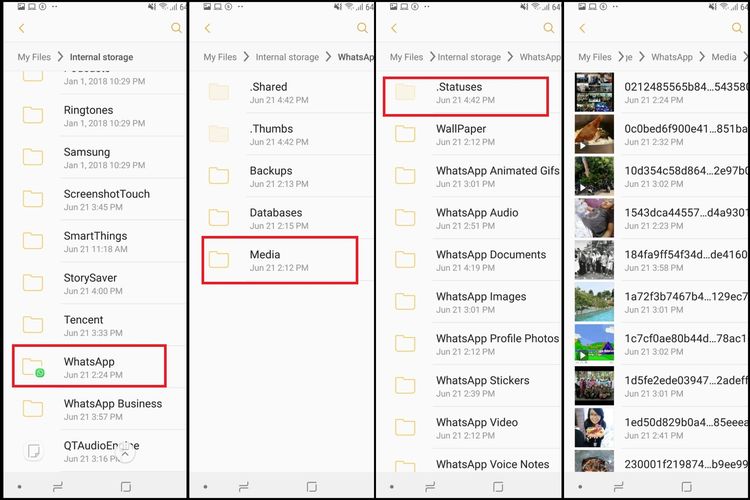
Lalu, setelah meng-klik "Internal Storage", pengguna akan disodori tampilan daftar folder dan file yang ada di media penyimpanan internal. Gulir layar hingga ke bawah dan pilih folder "WhatsApp".
6. Pilih Folder 'Media', pilih '.Statuses'
Di folder inilah pengguna akan menemukan gambar atau video yang sumbernya dari status-status di aplikasi WhatsApp.
Perlu diingat, untuk memunculkan status (video atau foto) di folder ini, Anda sudah harus melihat status itu di aplikasi WhatsApp terlebih dahulu.
Setelah status dilihat, foto atau video yang berada di status WhatsApp tadi akan secara otomatis muncul di folder ".Statuses".
Dengan kata lain, status-status WhatsApp yang belum dilihat tidak akan muncul di folder ini.
7. Pilih Story WhatsApp yang ingin disimpan
Setelah berada di dalam folder ".Statuses", pilih Status (foto atau video) yang ingin disimpan, lalu salin atau pindahkan file tersebut ke folder lain yang mudah diakses. (TribunStyle.com / Salma Fenty)
Penulis: Salma Fenty Irlanda
Sumber: TribunStyle.com
Like Facebook Sriwijaya Post Ya...
Berita Ini Sudah Diterbitkan di Situs https://style.tribunnews.com/ dengan Judul:
Cara Mudah Simpan WhatsApp Story / Status WhatsApp Teman Tanpa Screenshot Maupun Aplikasi Lain









![[FULL] Pidato Perpisahan Sri Mulyani seusai Sertijab ke Purbaya Yudhi, Minta Privasinya Dihormati](https://img.youtube.com/vi/ldVpruUf-Gk/mqdefault.jpg)



